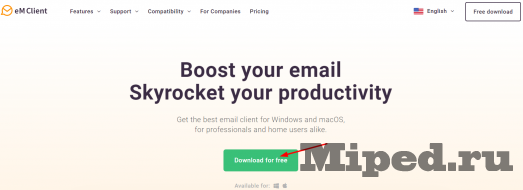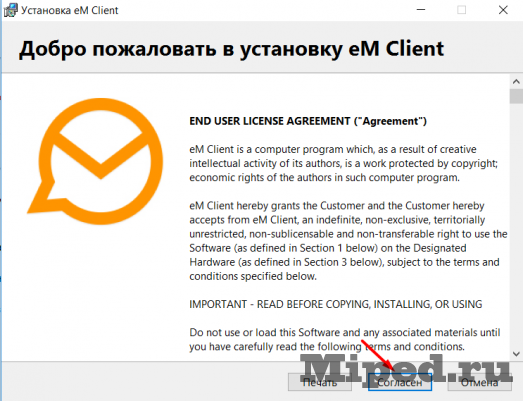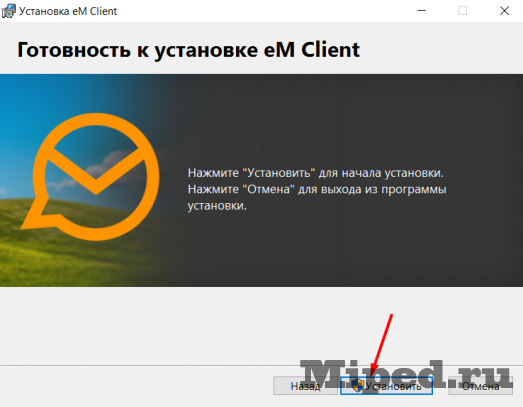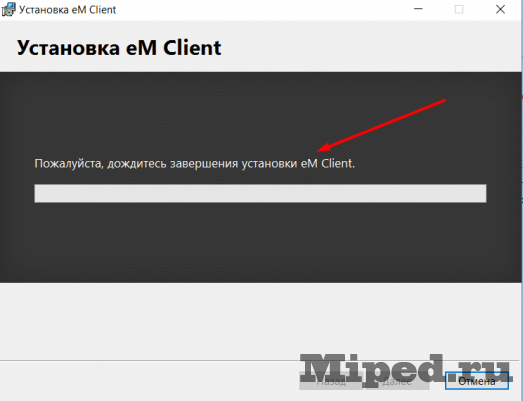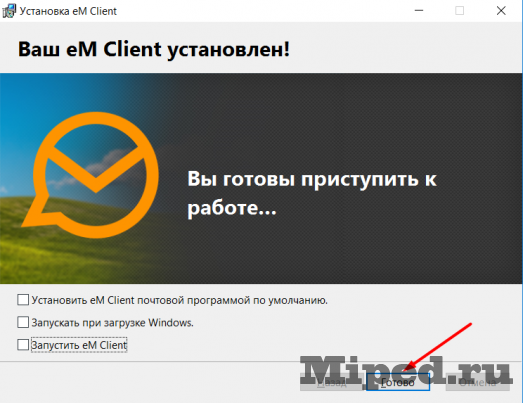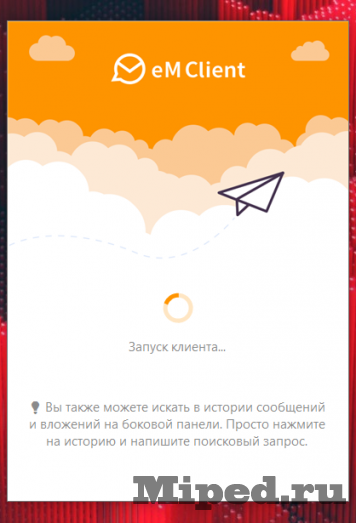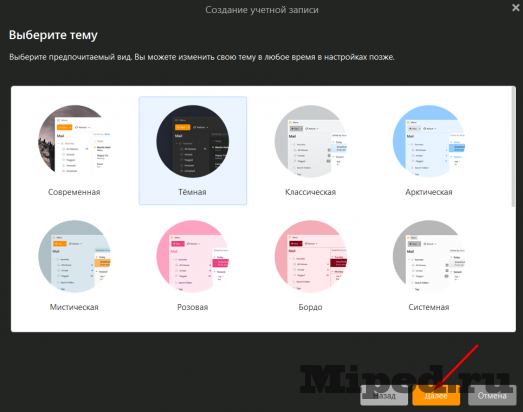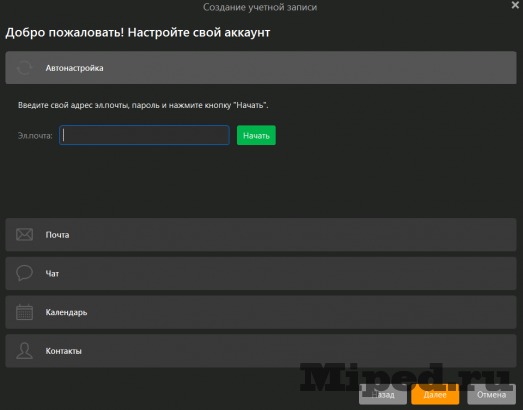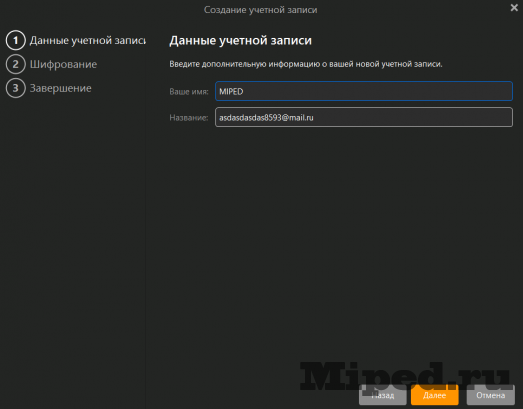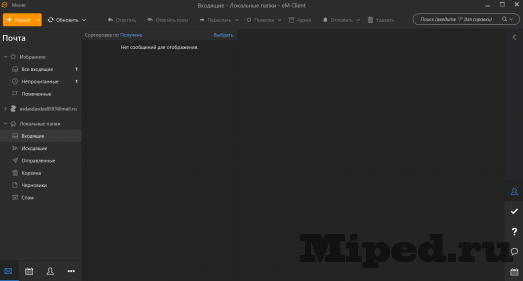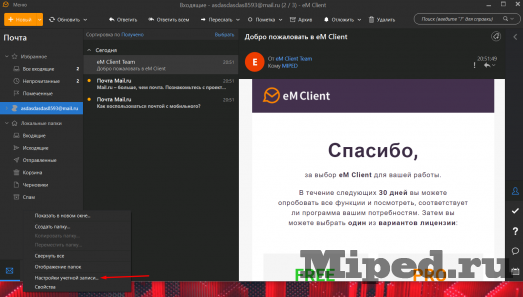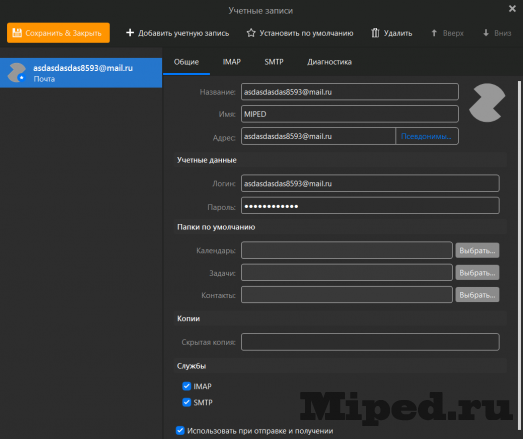Пользуемся всеми электронными почтами в одном месте
eM Client — бесплатный клиент для почты с возможностью объединения всех ваших ящиков в одном месте. Присутствуют различные функции по типу календаря, задачника и мессенджера. Ну и конечно же имеются стандартные функции почтового ящика — входящие, отправленные и т. д.
Приступим к установке:
Переходим по ссылке и нажимаем «Download for free»:
Ожидаем скачивания и запускаем установщик:

Соглашаемся, нажатием кнопки «Согласен»:
Жмем «Установить»:
Дожидаемся завершения установки:
Нажимаем «Готово»:
Ожидаем запуска клиента:
Выбираем тему, подходящую вам по вкусу:
Вводим адрес электронной почты и переходим далее:
Выбираем имя для вашего ящика:
Программа установлена и готова к работе:
Для того, чтобы добавить еще одну почту жмем ПКМ — > Настройки учетной записи:
«Добавить учетную запись»:
Приятного использования!
Texnologiyalar
Пользуемся всеми электронными почтами в одном месте